2016年的老电脑装什么系统?旧笔记本装系统教程【图文】
发布时间:2024-04-25 14:29:48
2016年的老电脑装什么系统?
对于2016年的老电脑,安装Windows 7系统是一个不错的选择,为什么这样说呢?主要原因是win7系统对老硬件和软件都有着很好的兼容性,即便你的电脑配置不高,win7都可以比较稳定地运行。接下来的内容,小编就主要跟大家讲解一下旧笔记本装系统教程,如果你也想安装win7系统,那么以下的内容就能很好帮助到大家!

一、u盘装系统所需工具
系统版本:win7企业版
装机工具:电脑店u盘启动盘制作工具(点击即可下载)
二、u盘装系统准备工作
1、文件备份:
在重新安装操作系统之前,务必备份所有重要的文件,如文档、照片、音乐、视频等。您可以将它们复制到外部硬盘、云存储或另一个计算机上,以防止数据丢失。
确保您备份了操作系统盘(通常是C:\驱动器)上的任何个人文件。这包括桌面、文档、下载和其他用户文件夹。
2、U盘空盘:
确保U盘是空的,或者至少没有重要数据,因为制作U盘启动盘时,U盘上的所有数据都将被擦除。
使用一个具有足够大容量的U盘,以容纳操作系统安装文件以及备份文件和驱动程序,如果需要的话。
3、系统包格式:
下载操作系统的正确格式,通常是ISO文件,并需要确保文件完整性和安全性。如何下载呢?
登录msdn网站,使用网站的导航工具来找到所需的操作系统镜像,在下载页面上,将看到不同版本和版本号的操作系统,选择要下载的操作系统版本,再选择语言和位数。复制下载链接,打开下载软件,如迅雷,以开始下载操作系统的ISO文件。
三、u盘装系统详细步骤
a.确认电脑处于联网状态下,进入电脑店官网下载u盘启动盘制作工具。
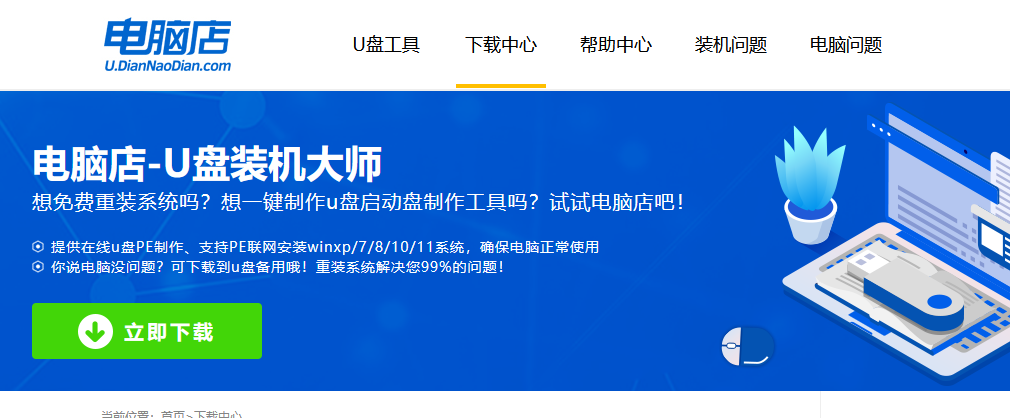
b.将一个8G的u盘插入电脑USB接口,打开制作工具。
c.选择【启动模式】为【USB-HDD】,【分区格式】为【NTFS】,最后点击【全新制作】即可。
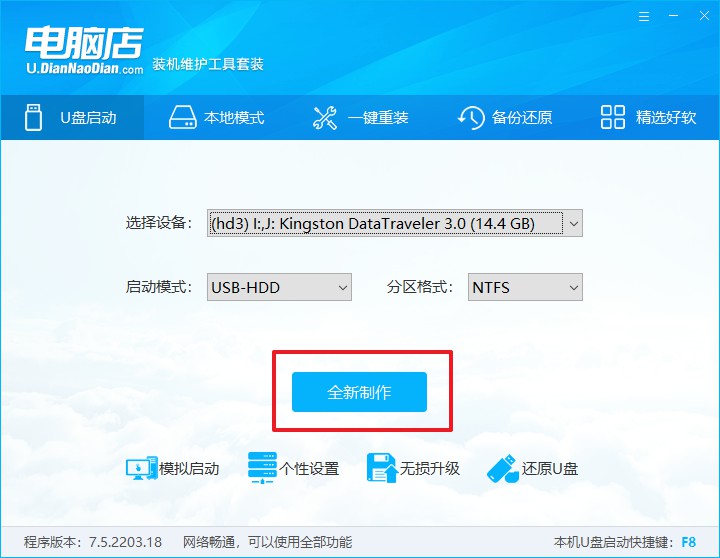
2、怎么设置u盘启动?
a.确认自己电脑的型号,在电脑店官网查询对应的u盘启动快捷键。
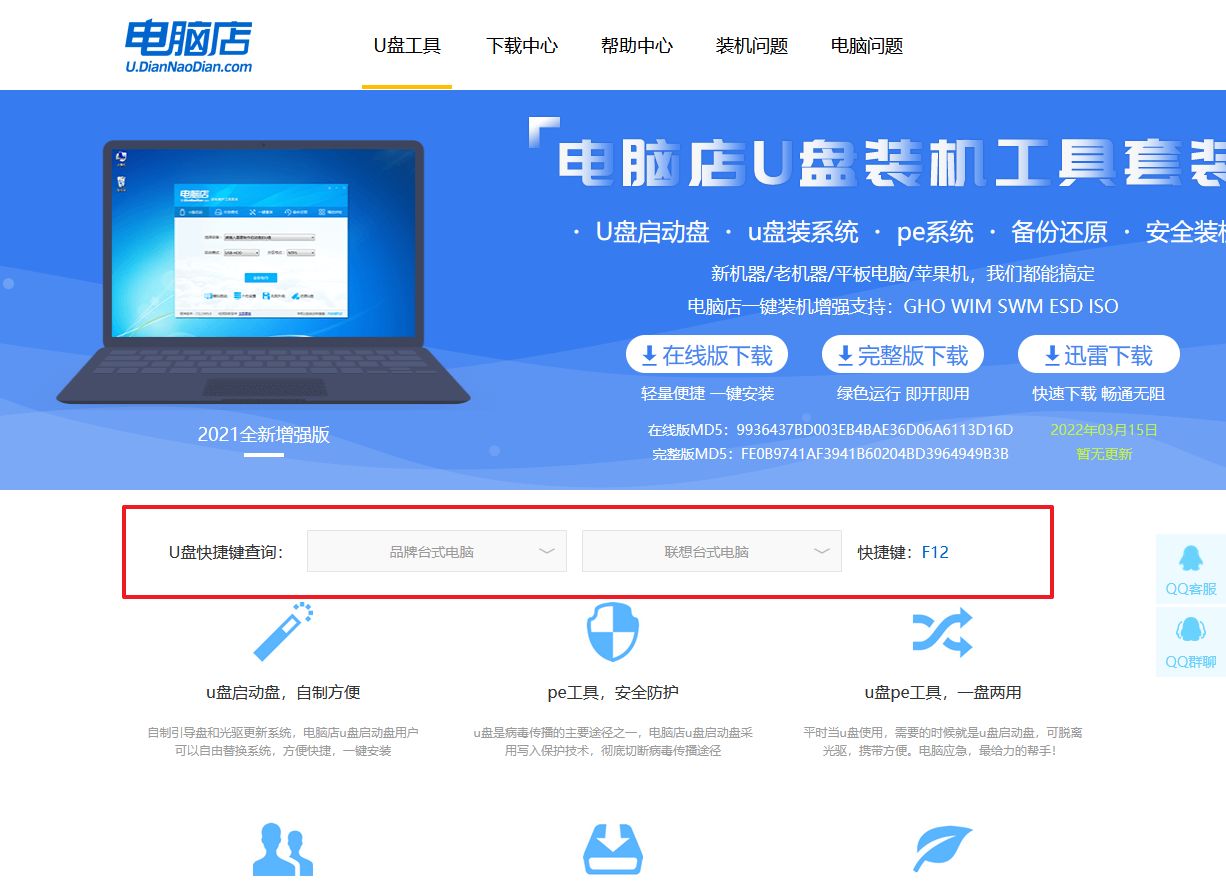
b.将制作好的u盘启动盘插入电脑,重启后按下快捷键,接下来就会进入优先启动项的设置界面。
c.选择u盘启动盘的一项,一般是带有USB字样的选项,回车即可。
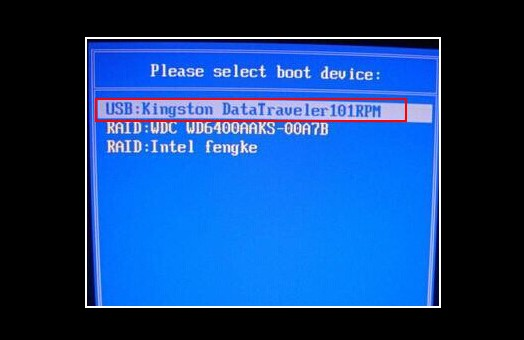
d.接下来就进入电脑店winpe的主菜单了,选择【1】回车。
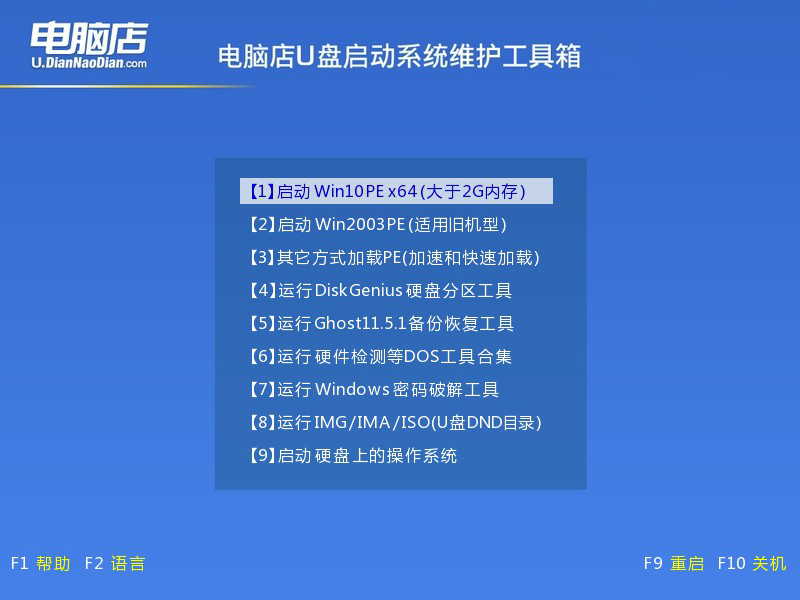
3、如何u盘装机?
a.在桌面打开电脑店一键装机,如下图所示,设置好有关选项,点击【执行】。
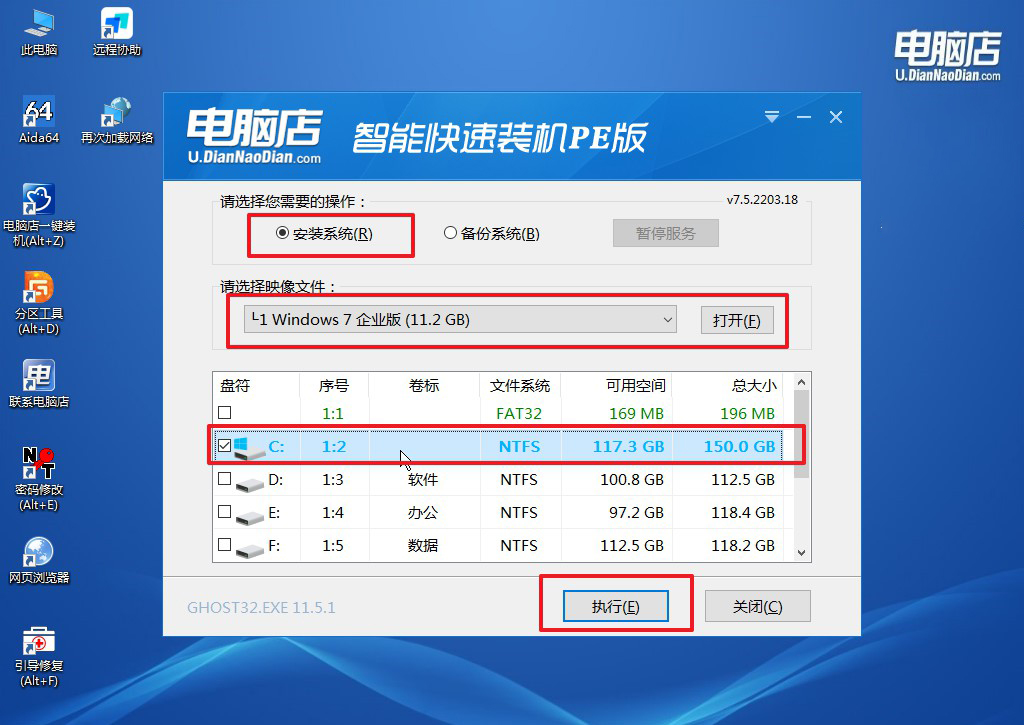
b.在还原窗口中,可默认设置直接点击【是】。
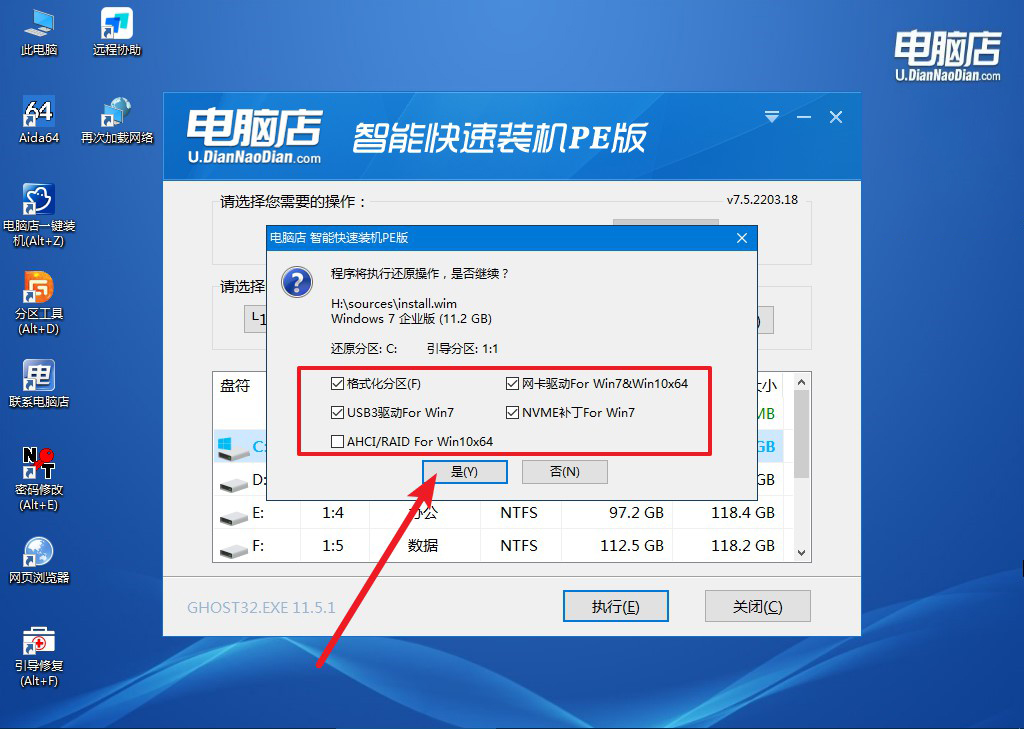
c.勾选【完成后重启】,等待安装完成。
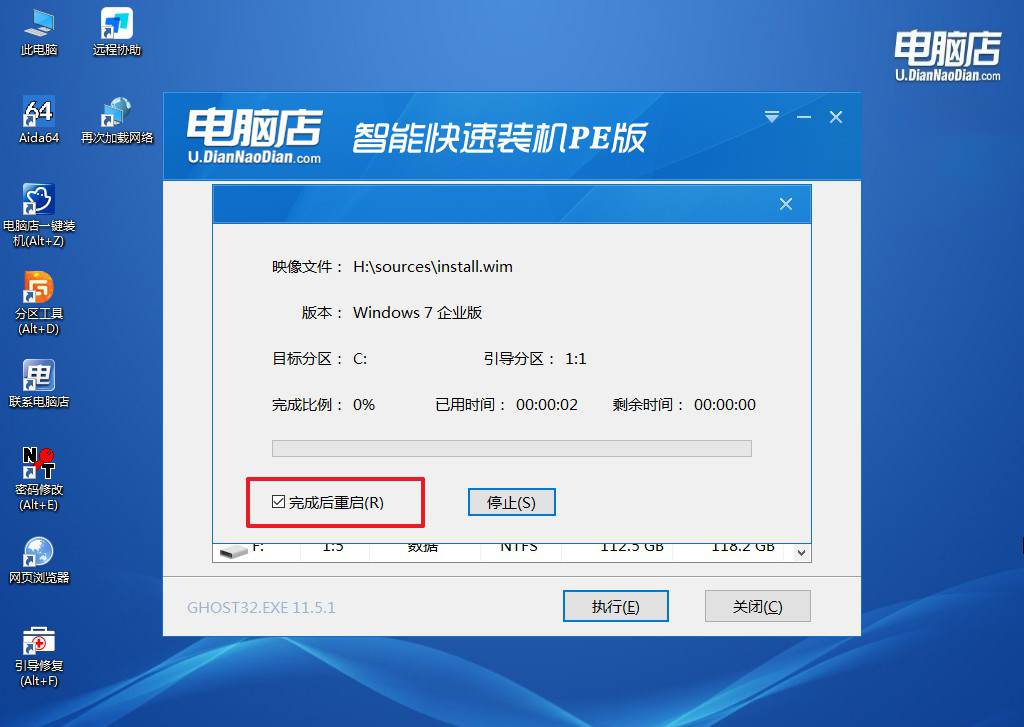
4、重启后就可以进入系统啦!
四、u盘装系统后可能遇到的问题
电脑系统重装后u盘没反应怎么办?
重装系统后,如果插入u盘没有反应,可能是以下几个原因导致的:
1. u盘本身的问题,尝试在其他电脑上插入U盘测试;
2. 电脑的USB接口有问题,尝试将u盘插入其他USB接口;
3. 电脑没有正确识别u盘,尝试在BIOS中设置U盘启动优先级。
如果以上方法都没有解决问题,可能需要考虑u盘是否损坏或者重装系统时是否正确制作了启动盘。
2016年的老电脑装什么系统?小编建议大家首选win7系统吧!相比于较新的系统,如win 10,win7对老旧硬件的兼容性更好,可以更流畅地运行在配置较低的电脑上。在操作的过程中,我们需要注意数据的备份,重装系统的时候会对系统盘进行格式化,大家需要提前转移系统盘的数据哦!

